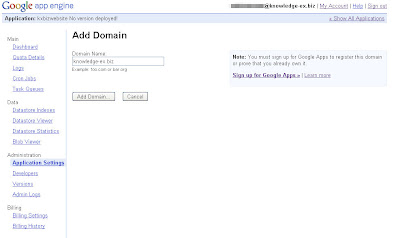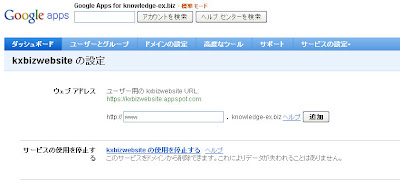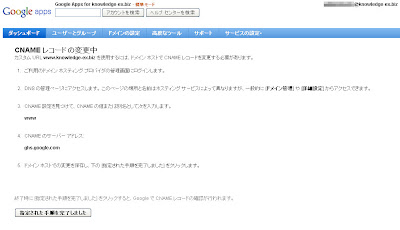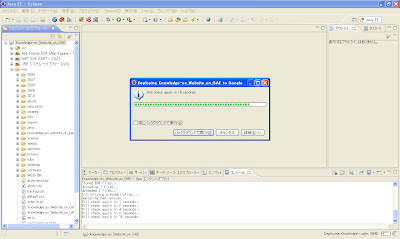お待たせしました。ではいよいよGAE+Appsでの連携を実現させましょう。
今回はGoogle App EngineはJava版という前提で、開発環境はEclipseで話を進めます。
ということで、まずはGoogle App Engineのアカウントを取得し、EclipseにGAE用のPlug-inをインストールしてください。手順については、@ITのこちらの記事「EclipseでJava版App Engineを始めるための基礎知識」などを参考に。
ではまず、Google App Engineにログインして、アプリケーションをひとつ登録しましょう。
ここで、気をつけるのは、Google Appsのアカウントでログインするということと、それをするには通常のGoogle App Engineの場合とURLが異なることです。
このブログでは「knowledge-ex.biz」というドメインを想定して手順を書いていくのですが、その場合、URLは「https://appengine.google.com/a/knowledge-ex.biz」という感じになります。みなさん自身のドメインを使う場合は、最後のドメイン名のところをご自身のものに変えればOKです。
では、アプリを作成しましょう。
「Create An Application」をクリックします。初めてアプリを作る場合、作成に先立って携帯電話での認証(自分の携帯メールアドレスにE
メールまたはSMSで認証コードを送ってそれを入力させる)がありますがここは割愛します。
アプリの名称等を入力します。アプリ名は全ユーザで一意なものでなければいけないので、重複がないかどうか確認してから先に進みましょう。
登録が無事にできましたら、画面の指示にしたがい、「Dashboard」リンクをクリックします。
さらに「Administration」の「Application Settings」をクリックします。
すると下の方に「Add Domain」というボタンが出てきますので、これをクリックします。
ここでGoogle Appsで利用しているドメイン名を入力します。そうすると、Google Apps側でこのリクエストを認証する画面に移ります。
チェックを入れて、「このサービスを有効にする」をクリックします。これで、Google Apps上でこのアプリが認識されました。
しかしながらこのままでは、独自ドメインで使えたことにはなりません。
続いて「新しいURLを追加」をクリックします。
今回は普通っぽいWebサイトにしたいので、「www.knowledge-ex.biz」と設定します。しかしながら、ここで「www」と入れれば終わりではありません。この設定を反映させるためには、第1回目でポイントになっていた「CNAMEレコードの設定」が必要になります。画面に説明が出ますので、指示にしたがって作業します。
今回の記事では「お名前.com」でやっていますので、「お名前.com」での設定例を以下に示します。このタイミングであれば、CNAMEレコードの反映もそれほど時間はかからないのではないかと思います。
これで、環境の準備はできました。あとは、肝心のWebサイトのコンテンツをGAEのアプリとしてアップするだけです。今回は、とりあえず弊社のWebサイトのコンテンツ(HTMLファイル)をそのまま載せる方法で行きたいと思います。注意事項としては、リンク等のURLでドメイン名が直書きされていると、リンク切れだったり、元のサイトへ飛んでしまったりしますので、事前に書き換えておきましょう。
とりあえず、でよければ、あとは、用意したHTMLファイル群を「war」ディレクトリの中にコピーし、デプロイするだけです。
デプロイが完了したら、「www.あなたの独自ドメイン」でアクセスできることを確認してみてください。
上記の方法で、弊社のWebサイトと同じものを「www.knowledge-ex.biz」にあげてありますので、もしご興味があればのぞいてみてください。
とりあえず、これだけでもちょっとした自社webの立ち上げには充分ですね。これだけの目的だと、わざわざEclipseでデプロイするのが面倒かもしれませんが、Javaでプログラムが書けなくてもとりあえず手順だけわかれば作業はできますので、プログラマじゃない方にもできてしまうと思います。
今後は、このサイトに手を入れて、もっといろんな機能を作り込んでいきたいと思います。
いつになるか分かりませんが、お楽しみに・・・。